Instalační služba Windows Installer 7. Instalace a přeinstalace systému Windows
Pokud se systém Windows často sráží na vašem počítači a laptopu, a jste unaveni, že půjdete do oficiálního servisního střediska na druhém konci města a chcete přeinstalovat operační systém sami, pak tento článek je pro vás.
Příprava
Pokud potřebujete přeinstalovat svůj operační systém, nicméně není moc času, nejprve pečlivě skenujte všechny rohy pevného disku pro soubory, které potřebujete. Koneckonců, instalační program systému Windows 7 během instalace nového operačního systému může snadno vymazat všechna data z počítače a bude téměř nemožné je obnovit. Takže jste uložili všechna data na samostatné médium. Nyní můžeme pokračovat v přeinstalaci systému Windows.
Spuštění instalace
Vložte instalační program systému Windows 7, nahraný na disk, do jednotky a restartujte počítač. Pokud je vše v BIOSu nastaveno správně, objeví se nápis "Stiskněte libovolné tlačítko pro zavedení z disku". Pokud tomu tak není, znovu spusťujeme počítač a začneme rychle stisknout tlačítko F2 nebo jiné tlačítko potřebné pro zadání do BIOSu.

Po přihlášení do systému BIOS je vaším úkolem změnit pořadí zařízení, ze kterých se zavádí osobní počítač. V podřízce "Zařízení s prioritou bootování" nejprve položíme disk, uložíme nastavení a opustí nabídku BIOS.
Pokud jste vše udělali správně, při restartu budete vyzváni k zahájení instalačního programu Windows 7 z disku. Můžete stisknout libovolné tlačítko, nezáleží na tom, který z nich. Stiskněte klávesu a spustí instalační program.
Po krátké přípravě souborů Instalační služba Windows Installer vám poskytne úvodní okno, ve kterém budete muset v budoucím operačním systému vybrat výchozí jazyky. Vystavte všude "ruské" a klikněte na.
Po potvrzení souhlasu s licenční smlouvou vás instalátor systému Windows 7 vyzve k výběru možnosti instalace operačního systému.
- Aktualizace. Umožňuje obnovit systém do původního stavu bez ztráty souborů a dat. Nejlépe se používá pouze v případech, kdy byste mohli omylem smazat všechny systémové soubory a tím narušit provoz operačního systému. Je možné, pouze pokud nainstalujete systém Windows ze stejného disku jako dříve nainstalovaný systém.
- Plná instalace. Toto je doporučená možnost. Má jednu velkou nevýhodu - dokáže zcela vymazat data z vašeho počítače. Nicméně je to také plus, pokud se podíváte z pohledu, že budou odstraněny všechny viry. A pokud provedete alegorii, pak je lepší plavat - nová loď nebo kus na patch?
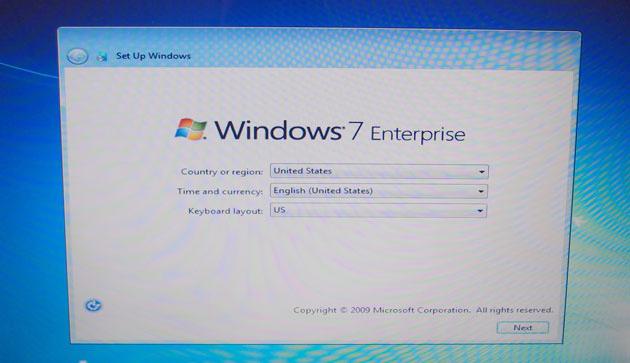
Diskové oddíly
Klikněte na úplnou instalaci. Instalační služba Windows Installer vás vyzve k výběru diskové oblasti, na které můžete nainstalovat operační systém.
- Pokud přeinstalujete systém, nejprve zformátujte oddíl, na kterém byla nainstalována předchozí verze operačního systému.
- Pokud instalujete systém Windows na čistý nový pevný disk, doporučuje se vytvořit novou podsekci speciálně pro operační systém. Moderní pevné disky mají poměrně velké množství, takže jděte na konfiguraci disku a klikněte na "Vytvořit". Nezapomeňte, že prostor pro operační systém není jen prostor pro soubory samotného shellu, ale také pro pracovní plochu. Pokud jste zvyklí ukládat soubory do složek přímo na pracovní ploše, pak bezpečně přidělit přibližně 100 ~ 150 GB paměti pro OS.
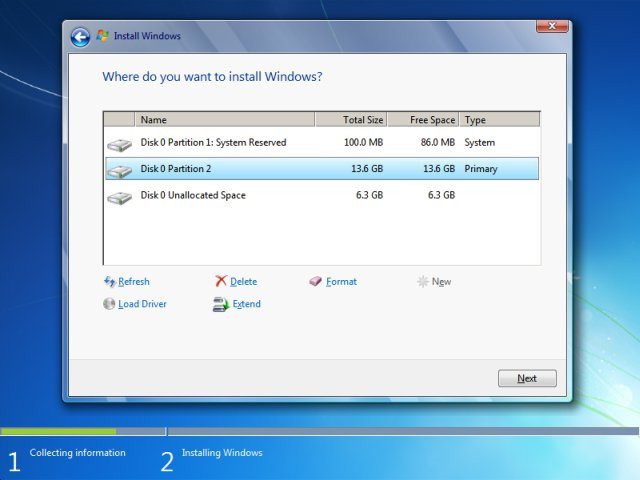
Zbývající volný prostor na pevném disku by měl být také označen. Proto klikněte znovu na "Vytvořit" a zadejte zbývající volné místo. Gratulujeme, váš disk je připraven k instalaci operačního systému.
Přeinstalujte systém Windows 8
Při nákupu notebooku nebo osobního počítače v obchodě bude předinstalována nejnovější verze operačního systému na nových modelech. Naneštěstí je v tomto okamžiku Windows 8 uznáno za neúspěšné i samotnými vývojáři. A tady začínají problémy. Faktem je, že v službě nebo v samotném obchodě nebude uživatel dodáván s operačním systémem, který chce zdarma. Člověk zaplatí za notebook s Windows 8, dostane to. A i kdyby se dostal do služby, pak bude znovu nabídnut, aby dal "osm". Skutečností je, že obchody využívají skutečnost, že je velmi obtížné nahradit Windows 8 G-7, a pro některé výrobce je téměř nemožné, takže lidé nadále trpí visel a kritické chyby nového operačního systému. Existuje však vždy cesta. Podívejme se, jak spustit instalační program Windows 7 na notebooku s předinstalovaným Eight.
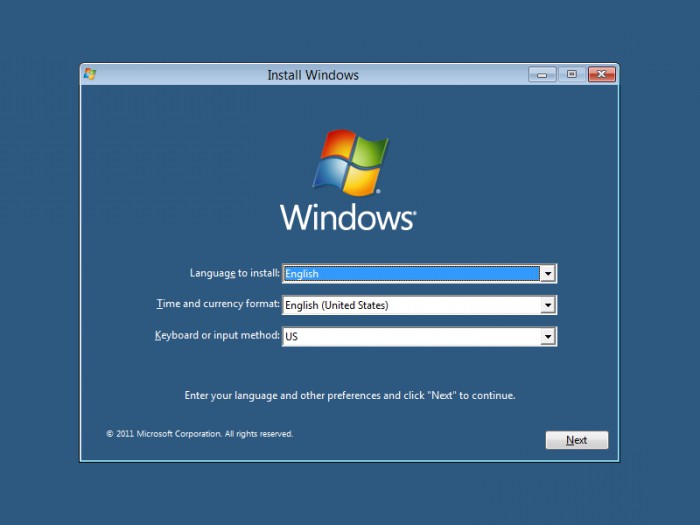
Nejprve přejděte do systému BIOS. Při načítání operačního systému přitáhnete potřebné tlačítko. My držíme, ale ne tlačte. U mnoha notebooků je doba přidělená pro tuto operaci asi 200 ms.
V ovládacím panelu BIOS vypněte ochranu proti opětovnému instalaci. Chcete-li to provést, na kartě Zabezpečení nastavte parametr "Secure Boot" na pozici "Disabled". V záložce "Pokročilé" přejdeme do konfigurace systému a tam nastavíme "Boot Mode" na režim "Legacy" nebo "CSM". Uložte a ukončete systém BIOS. Po provedení stejných operací jako u běžné instalace systému Windows 7 se dostaneme do okna s volbou pevného disku. Zde odvážně odstraníme všechny sekce a vytvoříme nové.
Nuance
Při přeinstalaci "osm" může dojít k situaci, že instalační program systému Windows 7 nefunguje. Může to být způsobeno skutečností, že zpočátku Windows 8 používá jiný standard kódování. Proto pokud sedmá os odmítne automaticky změnit standard, ale jednoduše dává chybu, pak to budeme muset udělat sami.
Po dosažení fáze vytváření oddílů stiskněte klávesy Shift + F10. Ve vytyčené řadě zadáváme několik příkazů za sebou. Po každém příkazu stiskněte klávesu Enter.
diskpart -> sel dis 0 -> čistý -> převést mbr -> ukončit -> ukončit
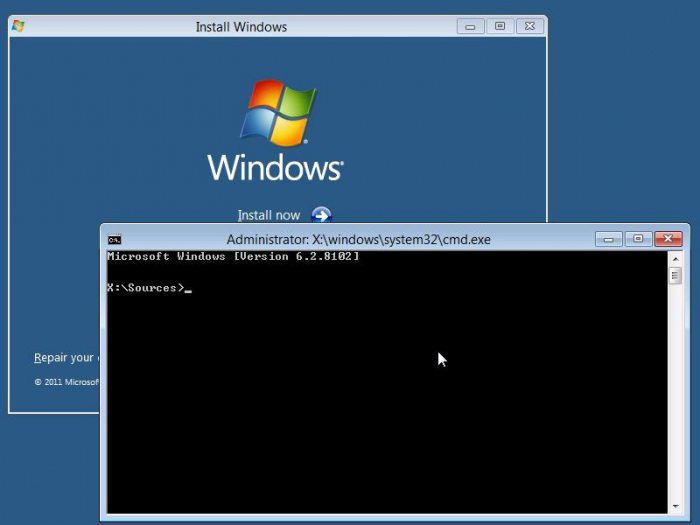
Tak jsme převedli disk 0 do formátu MBR. Pokud máte několik pevných disků, zopakujte tuto operaci pro každý z nich a nahraďte 0 odpovídajícím číslem disku.
Konec instalace
Po provedení všech předchozích kroků, problémů s pevnými disky a pevným diskem, můžete bezpečně kliknout na tlačítko "Další". Bude se kopírovat, rozbalovat a instalovat operační systém. Ujistěte se, že během instalace operačního systému není počítač vypnutý. Pokud si myslíte, že k tomu dojde, lepší využití UPS.
Po dokončení instalace začne instalátor řetězec dialogových oknech určené pro konfiguraci osobních počítačů. Budete muset zadat uživatelské jméno počítač, v případě potřeby přihlaste heslo a nejdůležitější je aktivovat operační systém.
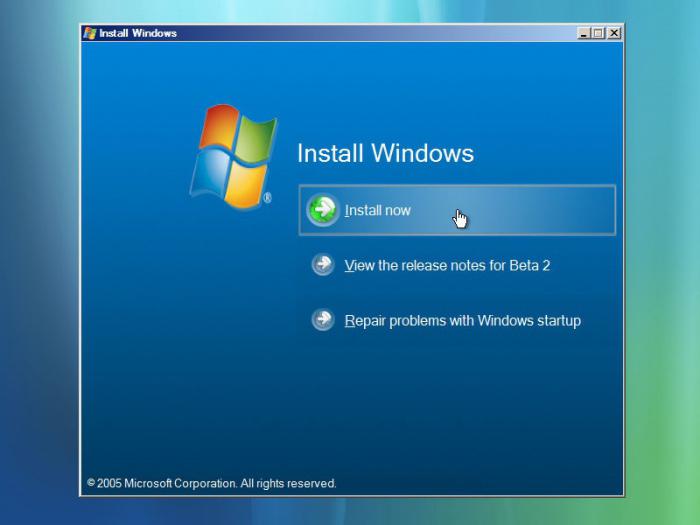
Po všech krocích se důrazně doporučuje aktualizovat všechny ovladače. Bez nich některé porty na notebooku nebo počítači nemusí fungovat vůbec. Použijte nástroj Booster Booster 2. Po upgradu restartujte počítač. Váš operační systém je připraven k použití.
Aplikace
Instalace aplikací do operačního systému Windows nevyžaduje instalační program pro systém Windows 7. Veškeré potřebné informace o instalaci jsou obsaženy v instalačním souboru dodávaného produktu. Nemusíte přehazovat, abyste nainstalovali program.
Udělejte to sami
Pokud se rozhodnete se pokusit v oblasti programování a navíc máte již vytvořený program, možná budete potřebovat informace o tom, jak vytvořit instalační program. K těmto účelům jsou hotové výrobky různých firem.
- Instalace Průvodce štítem. Toto logo můžete často vidět na oficiálních softwarových produktech. Spolehlivé, umožňuje kódovat všechny zdrojové informace, program vám pomůže sestavit vlastní instalační program.
- Jednoduchější možností pro fanoušky může být skutečný instalátor. Volný software pro vytváření instalátorů.
Obecně platí, že pokud instalátory používáte nebo se je snažíte vytvořit, není to bod. Pamatujte, že bez experimentů a praxe se nikdy nedaří.